Poprawka: Ubisoft Connect nie działa w systemie Windows 11 lub 10
Miscellanea / / October 23, 2021
Ostatnio wielu użytkowników zaczęło zgłaszać, że ich Połączenie Ubisoft nie działał poprawnie na ich komputerze z systemem Windows 11 lub Windows 10. Cóż, główny winowajca tego błędu jest nieznany, ponieważ urzędnicy również stwierdzili, że mają się dobrze świadomi tego problemu, a ich zespół programistów zaczął nad nim pracować, aby zapewnić płynną rozgrywkę doświadczenie.
Ale dopóki nie wprowadzą kilku poprawek, co możemy zrobić, aby rozwiązać ten problem? Cóż, nie martw się! Na tej stronie dowiesz się tego samego. Tak, dobrze to słyszysz! Po co więc marnować nasz cenny czas? Zamiast tego zagłębmy się i sprawdźmy, jakie są dostępne opcje, których możemy użyć, aby rozwiązać ten problem.

Zawartość strony
-
Jak naprawić niedziałający program Ubisoft Connect w systemie Windows 11 lub 10?
- Metoda 1: Sprawdź ustawienia proxy
- Metoda 2: Wyłącz IPv6
- Metoda 3: Opróżnij DNS i odnów swój adres IP
- Metoda 4: Zamknij niepotrzebne aplikacje
- Metoda 5: Zaktualizuj sterownik urządzenia
Jak naprawić niedziałający program Ubisoft Connect w systemie Windows 11 lub 10?
Chociaż dostępne są różne obejścia, z których można skorzystać, wspomnieliśmy tylko o tych, które okazały się skuteczne w rozwiązaniu tego problemu. Tak więc, jeśli zapomnieliśmy wspomnieć o jakiejkolwiek ważnej poprawce, która może potencjalnie naprawić, jeśli Ubisoft łączy się niedziałając na twoim Windows 11 lub Windows 10, głęboko konsolidujemy to.
Metoda 1: Sprawdź ustawienia proxy
Wielu użytkowników zgłosiło, że ten problem występuje z powodu jakiegoś problemu w ustawieniach proxy. Ale po edycji Ubisoft connect ponownie zaczyna działać na ich komputerze. Więc możesz to również wypróbować. Ale jeśli nie wiesz, jak to zrobić, wykonaj czynności wymienione poniżej:
- Przede wszystkim uruchom okno wiersza polecenia Uruchom, naciskając Wygraj+R przycisk całkowicie. Następnie wpisz inetcpl.cpl i naciśnij klawisz Enter.
-
Teraz przejdź do Zakładka Połączenie i przejdź do ustawienia sieci LAN.

- Następnie odznacz pola znajdujące się przed Ustawienia automatycznego wykrywania oraz Użyj serwera proxy dla swojej sieci LAN. Następnie naciśnij Ok przycisk.
- Na koniec uruchom ponownie aplikację Ubisoft Connect i sprawdź, czy problem został rozwiązany, czy nie.
Metoda 2: Wyłącz IPv6
Możesz także spróbować wyłączyć IPv6 i sprawdzić, czy pomaga to rozwiązać problem. Oto kroki, które należy wykonać, aby wyłączyć IPv6 na komputerze z systemem Windows:
-
Najpierw kliknij prawym przyciskiem myszy sieć ikonę znajdującą się w prawym dolnym rogu ekranu pulpitu. Następnie wybierz Otwórz ustawienia sieci i Internetu opcja.
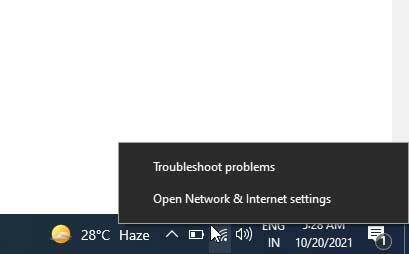
-
Następnie naciśnij Zmień ustawienia adaptera. Następnie kliknij prawym przyciskiem myszy połączenie internetowe, z którym również jesteś połączony i wybierz nieruchomości opcja.
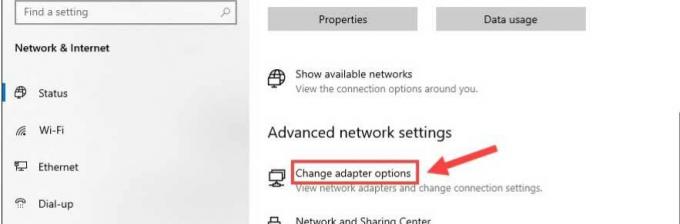

- Teraz przejdź do Sieć zakładka, zaznacz Protokół internetowy w wersji 4 (IPv4) opcję i odznacz Protokół internetowy w wersji 6 (IPv6). Następnie naciśnij Ok aby zapisać, aby zastosować zmiany.
Metoda 3: Opróżnij DNS i odnów swój adres IP
Czy próbowałeś opróżnić swój DNS? Cóż, jeśli nie, zalecamy wykonanie poniższych kroków:
- Początkowo otwórz CMD monit przy użyciu Administrator. Następnie kliknij tak.
-
Następnie użyj polecenia ipconfig /flushdns i uderzył Wejść.

-
Po tym, ipconfig /renew i naciśnij Wejść.

Metoda 4: Zamknij niepotrzebne aplikacje
Możesz zabić niepotrzebną aplikację działającą w tle. Aby to zrobić, możesz postępować zgodnie z poniższymi wskazówkami:
- Najpierw otwórz Menadżer zadań na komputerze. Następnie przejdź do Procesy patka.
- Następnie kliknij prawym przyciskiem myszy aplikację, którą chcesz zamknąć i wybierz Zadanie końcowe przycisk.
Metoda 5: Zaktualizuj sterownik urządzenia
Możesz przejść do menedżera urządzeń i sprawdzić, czy dla twojego komputera jest dostępna aktualizacja sterownika urządzenia. Wielu użytkowników zgłosiło, że pomogło im to naprawić problem z niedziałającym połączeniem Ubisoft. Czasami, z powodu nieaktualnych sterowników urządzeń, nasz komputer może nie być w stanie poprawnie uruchomić aplikacji, ponieważ przy każdej aktualizacji programiści wprowadzają pewne zmiany w swoim oprogramowaniu. Tak więc w przypadku starego oprogramowania sterownika urządzenia trudno jest uruchomić aplikację. Dlatego zdecydowanie zalecamy aktualizowanie sterowników.
A więc to wszystko z naszej strony. Mamy nadzieję, że ten przewodnik pomógł ci naprawić, jeśli Ubisoft Connect nie działa na twoim komputerze z systemem Windows 11 lub 10. Jednak, aby uzyskać więcej informacji, pinguj nas w sekcji komentarzy. Nasz zespół z pewnością skontaktuje się z Tobą najszybciej, jak to możliwe.
Reklamy

![Pobierz ROM OxygenOS na Xiaomi Mi A1 z Pie [przeniesiony]](/f/e7490913fe7696000a7f56b0f97b3f0e.jpg?width=288&height=384)
